
1. 부팅USB 제작
이미지 파일 다운로드
Rufus 다운
여기를 눌러 다운하기
안되는 경우 여기를 눌러 다운하기
USB에 이미지 굽기
!!!!! USB 포멧되니까 백업 필수 !!!!!
-
USB를 컴터에 연결
-
Rufus 실행
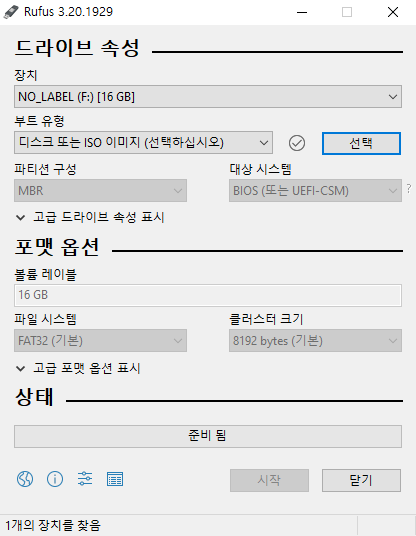
-
디스크 이미지파일 선택(.iso 파일)
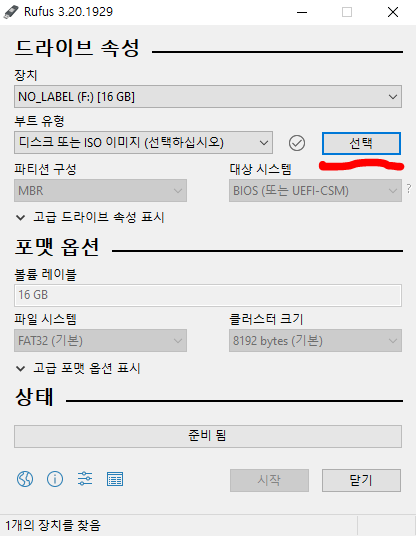
-
원하는 USB 선택
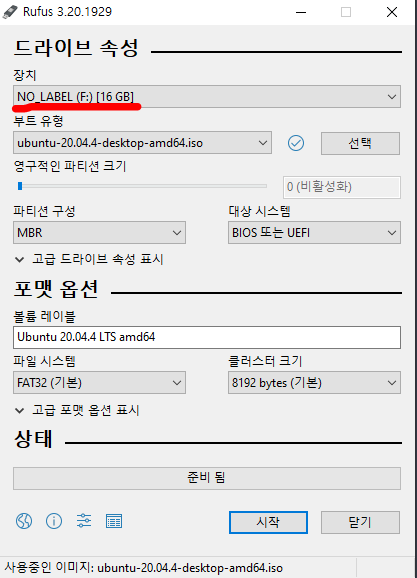
-
시작버튼 누르기
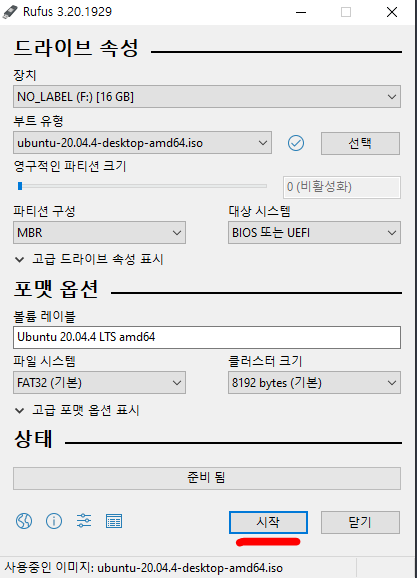
-
"ISO 이미지 모드로 쓰기(권장)" 그대로 두고 OK
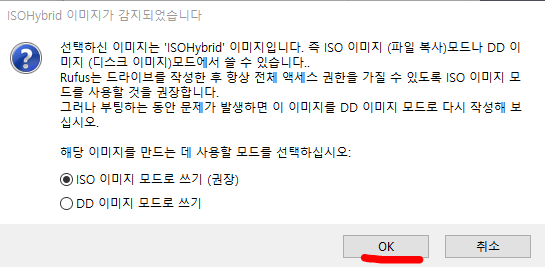
-
"예" 누르기
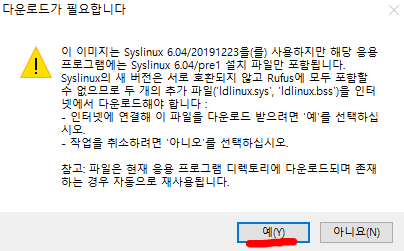
-
USB가 포맷됩니다. "확인" 누르기
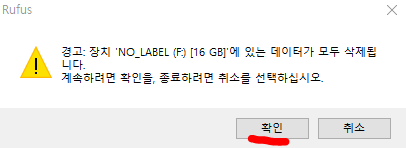
-
상태가 "준비 됨"이면 완료 "닫기" 누르기
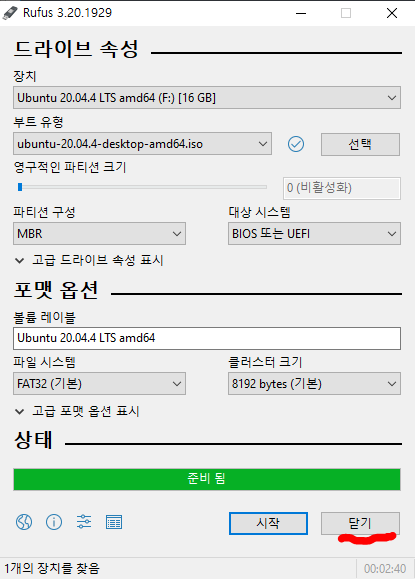
2. 우분투 설치공간 마련
-
Win + R을 누른다.
-
diskmgmt.msc 입력
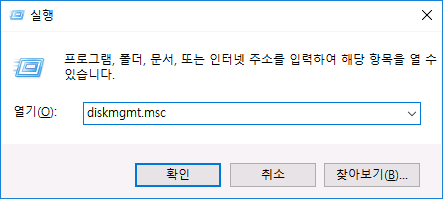
-
원하는 디스크 선택 > 우클릭 > 불륨축소하기
(시스템예약X C드라이브나 다른 드라이브 건들이기)
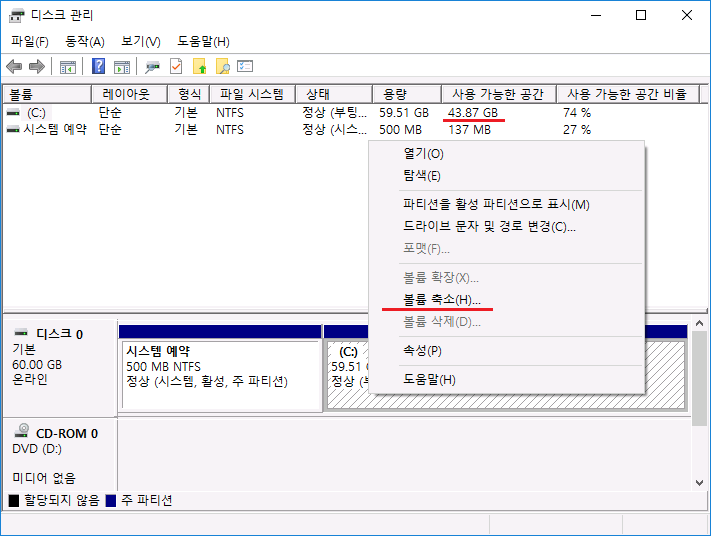
-
축소공간용량 지정
(100000 = 100GB이다. 코딩하고 뭐 설치할거면 100기가 정도는 잡아주면 좋다. 최소사양 Ram=4기가, Rom=25기가)
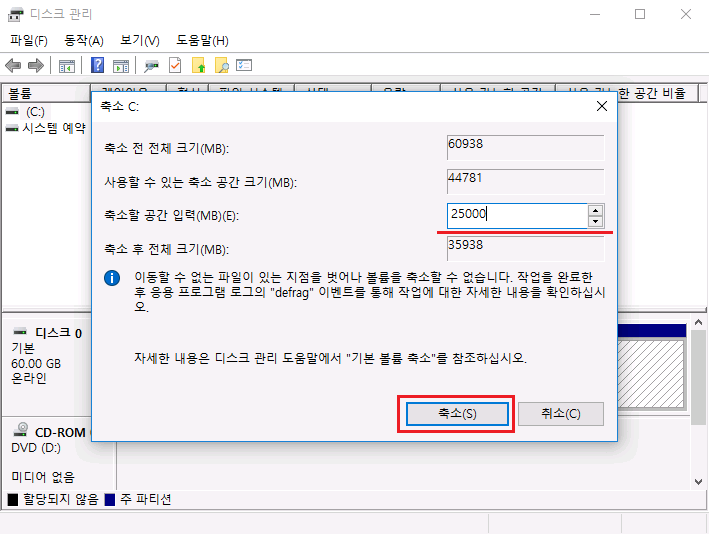
-
축소한걸 건드리지 말고 회색으로 냅둔다. (난 이것때문에 다시했다.)
3. 제일제일 중요 (BitLocker 끄기)
-
설정으로 간다
-
개인정보 및 보안
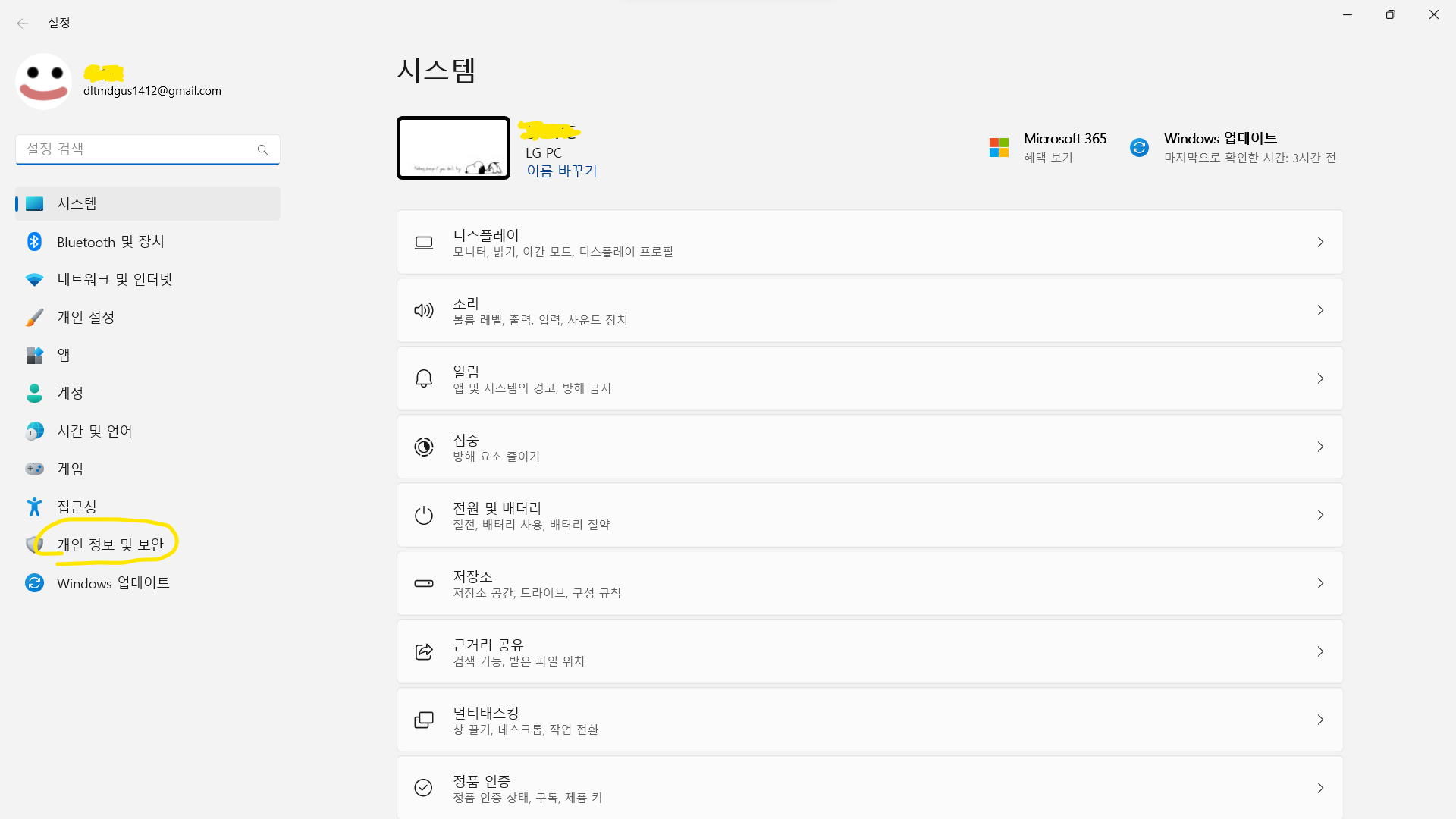
-
장치암호화
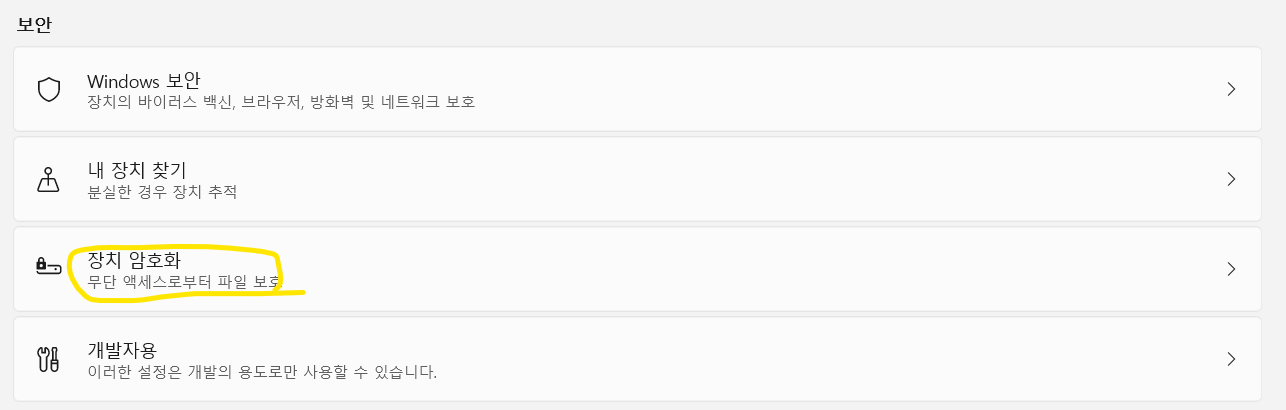
-
장치 암호화 끄기

4. 우분투USB로 부팅
-
Win + X 누르기
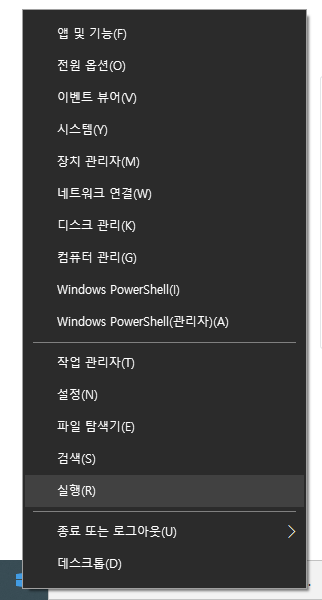
-
종료또는 로그아웃
-
왼쪽 shift 누른상태로 다시시작 (계속 누르고 있기)
-
이 창에서 장치사용클릭 > 우분투 USB클릭
5. 우분투 세팅
우분투로 부팅하면 이 화면이 나온다.
1. Try or Install Ubuntu 클릭
-
Ubuntu 설치 클릭 (왼쪽에 한국어 설정)
-
계속하기 클릭
-
와이파이 연결
-
그래픽과 wifi 채크, X표시 끄기
-
설치 형식 기타로 지정
-
디스크 지정
우리가 지정한 공간(남은 공간)에 설치할꺼임
8-1. 스왑이 필요하면 설치 (안해도됌)
8-2. 우분투 설치
-
계속하기 클릭
-
국가 설정
6. 윈도우에서 우분투 가는 법
-
Win + X 누르기
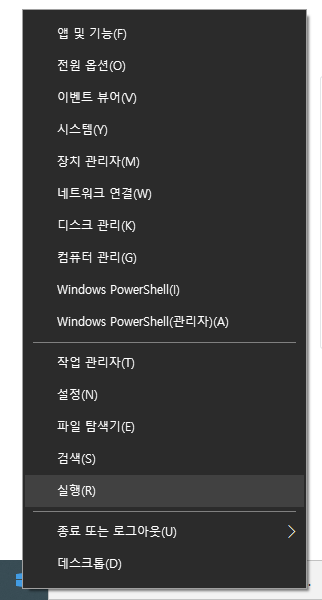
-
종료또는 로그아웃
-
왼쪽 shift 누른상태로 다시시작 (계속 누르고 있기)
-
이 창에서 장치사용클릭 > 우분투 클릭
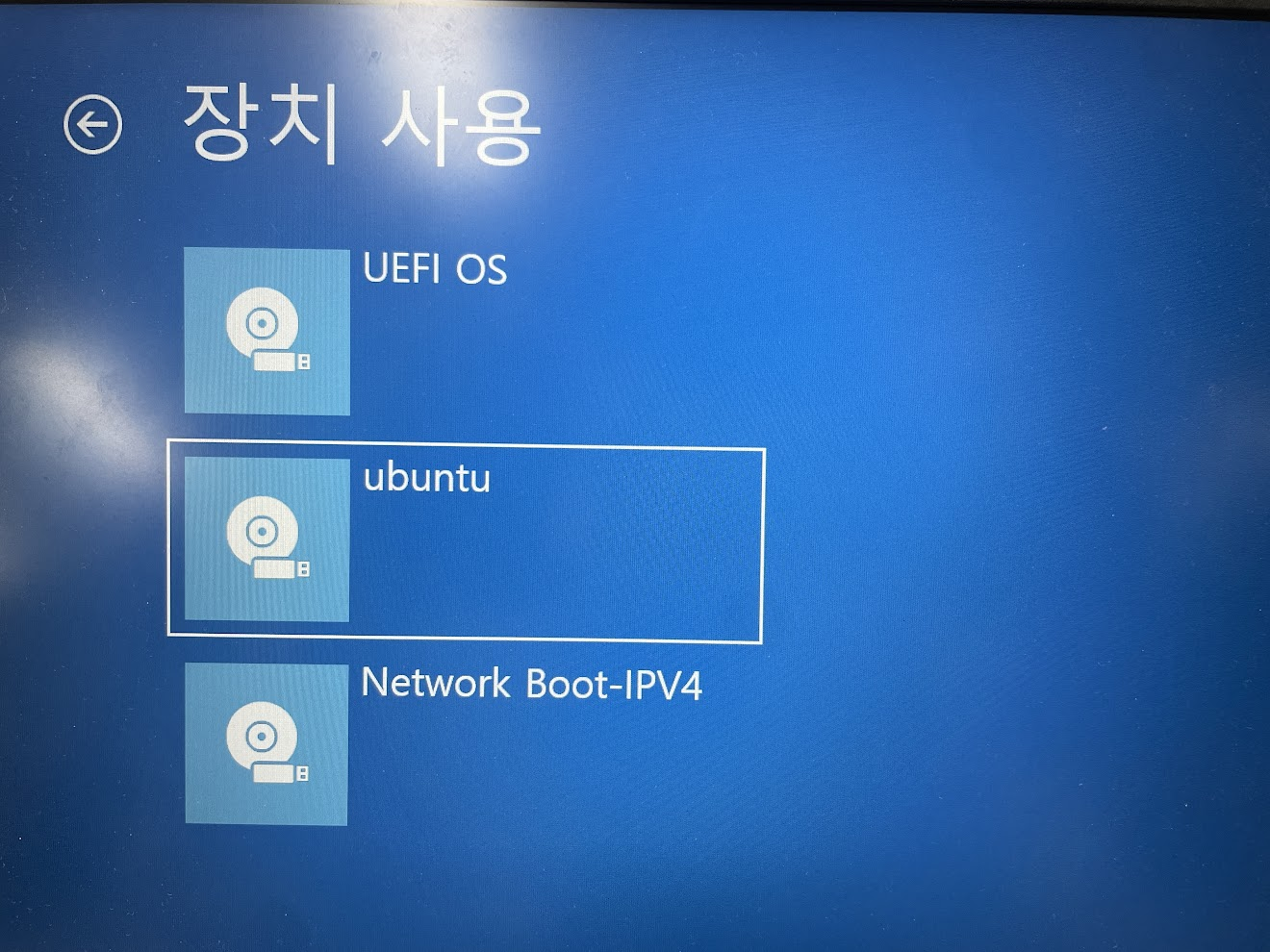
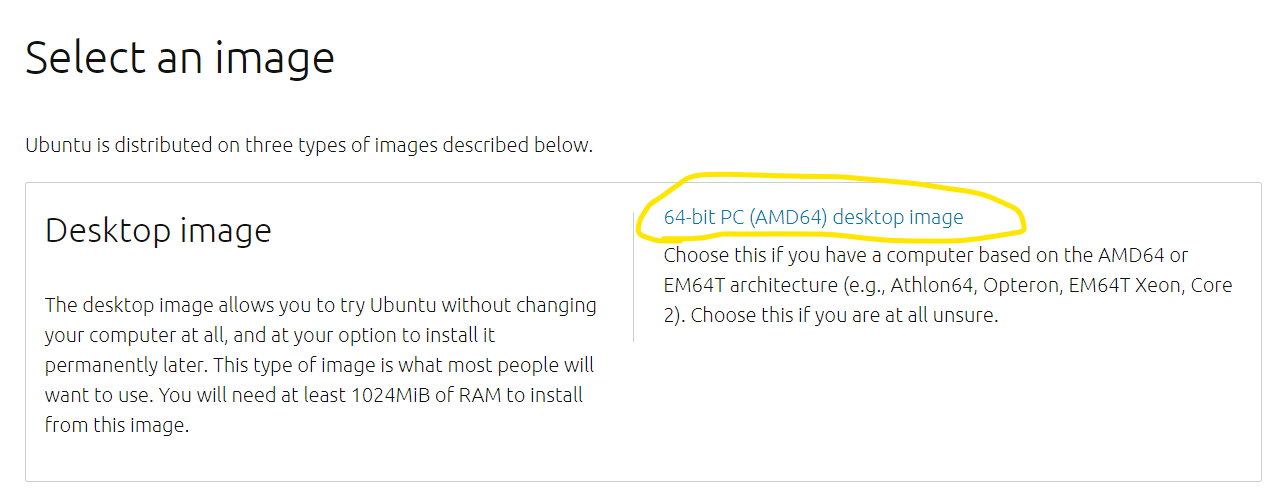
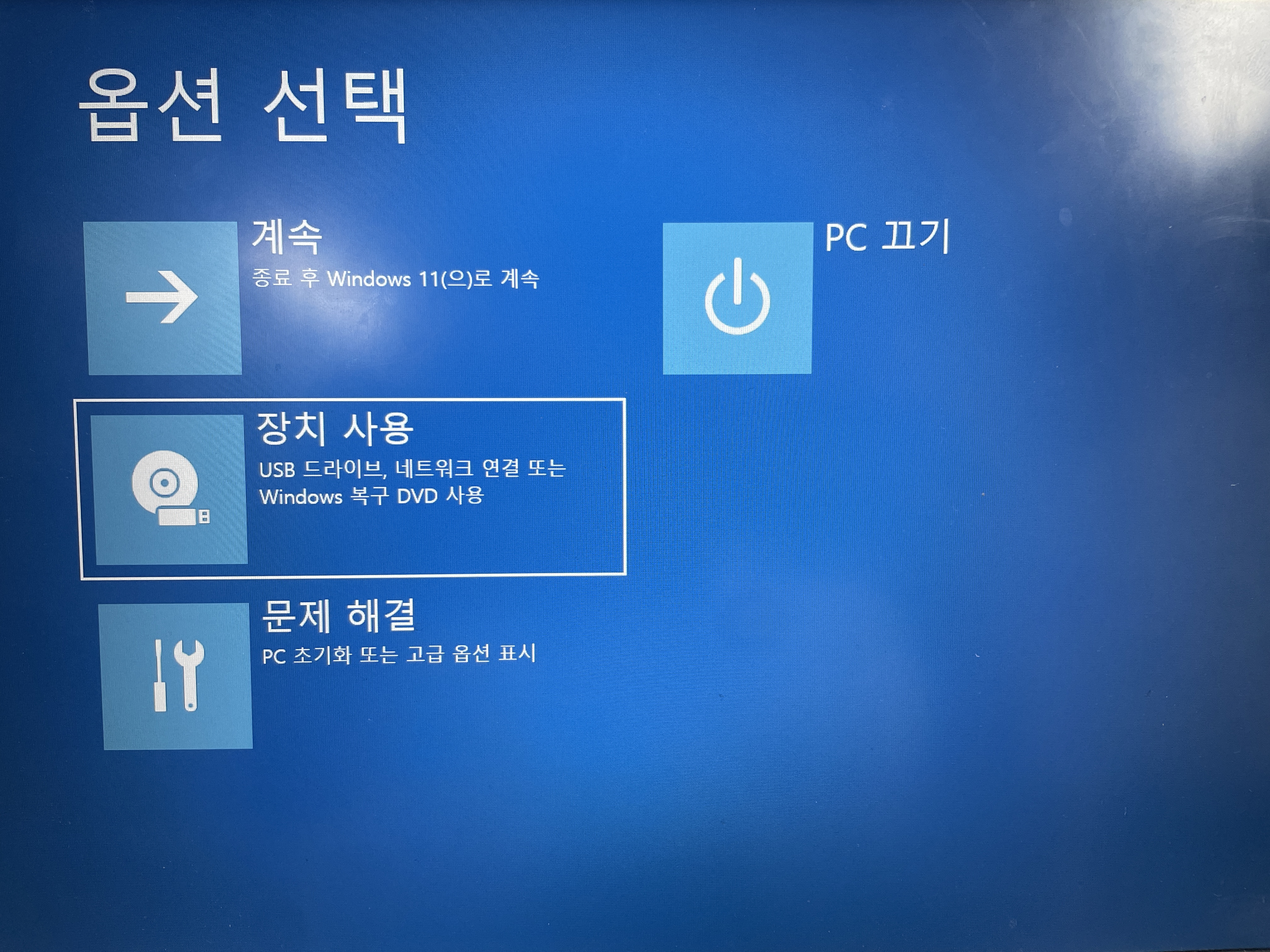
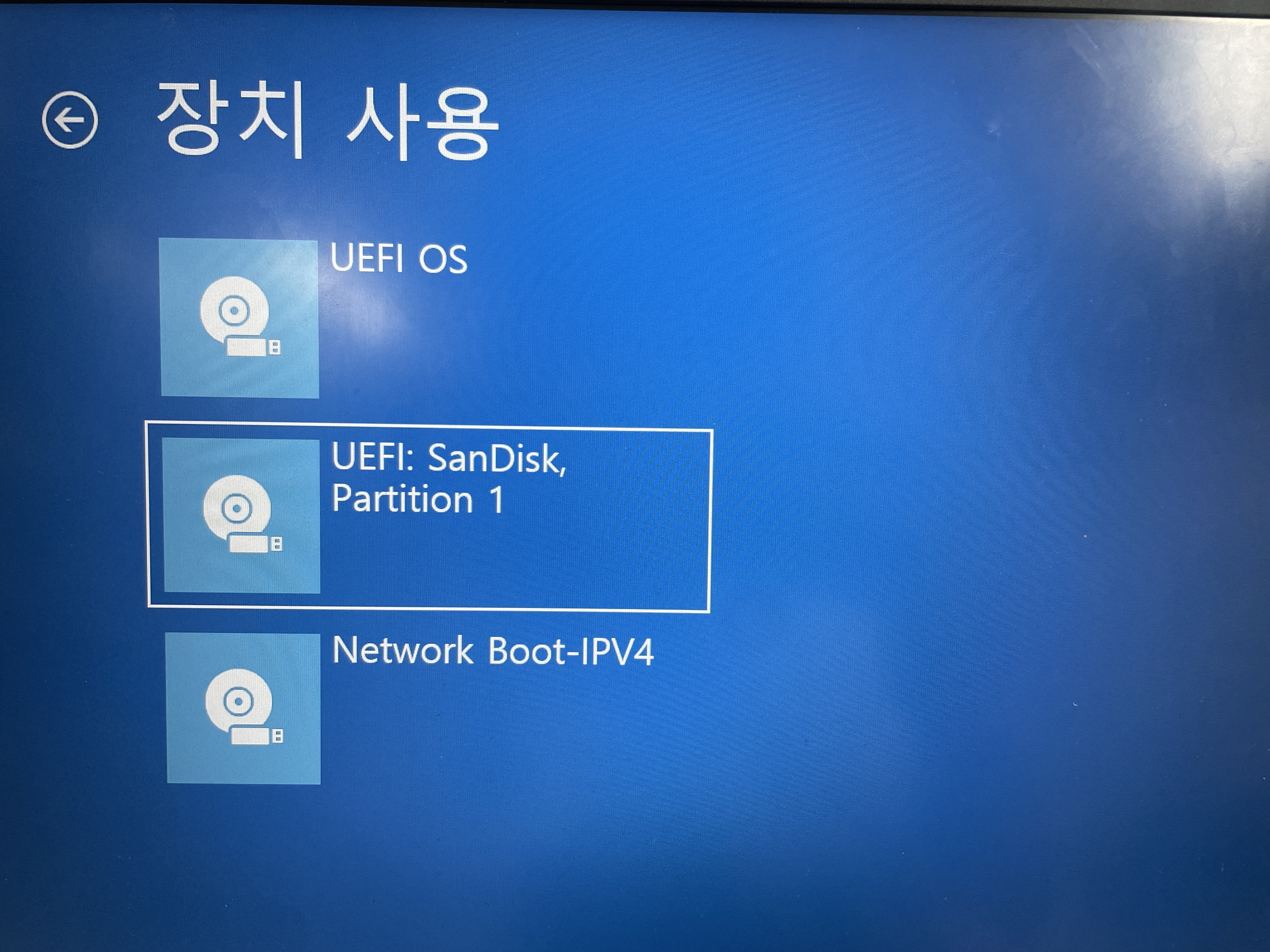
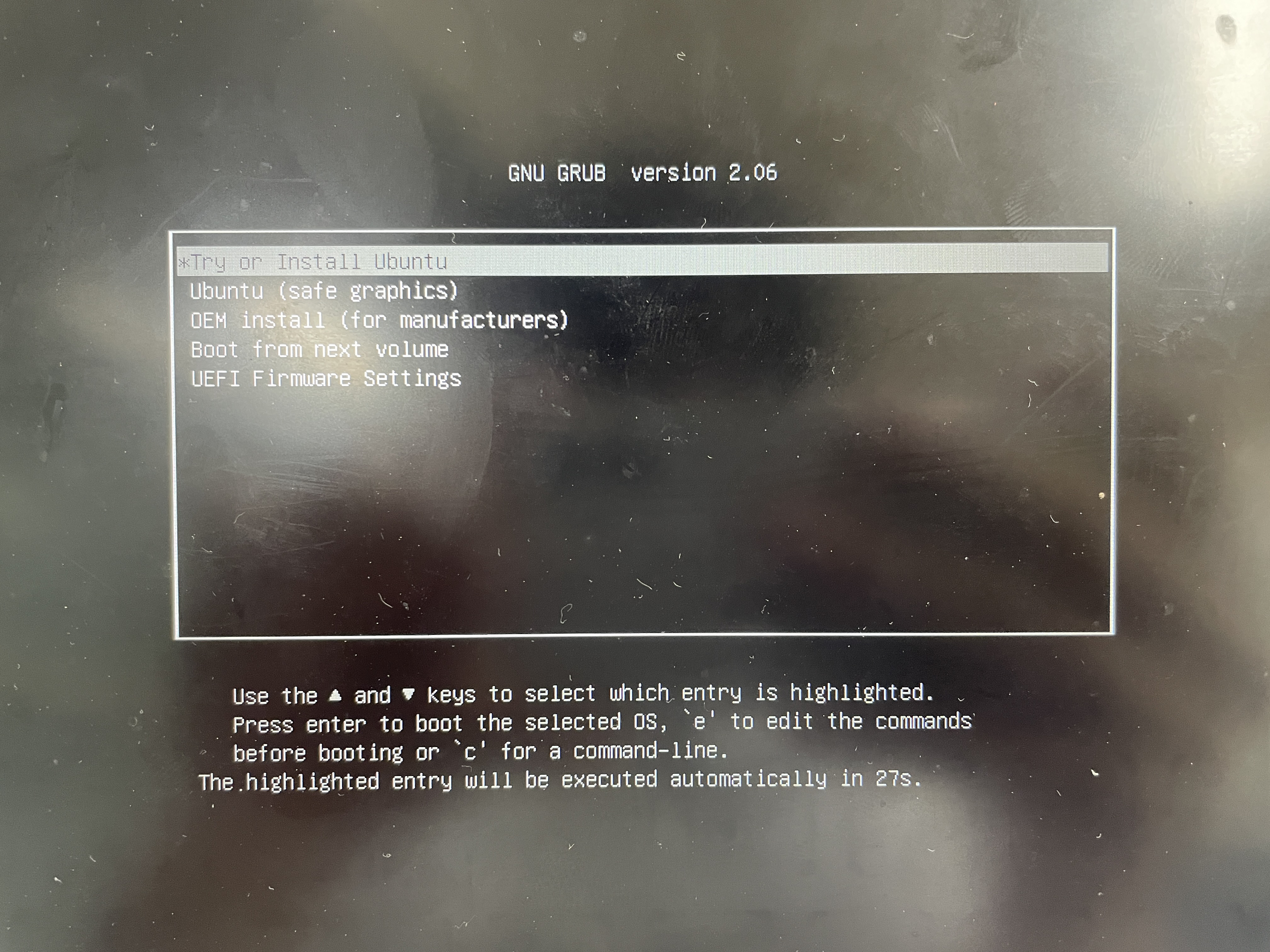
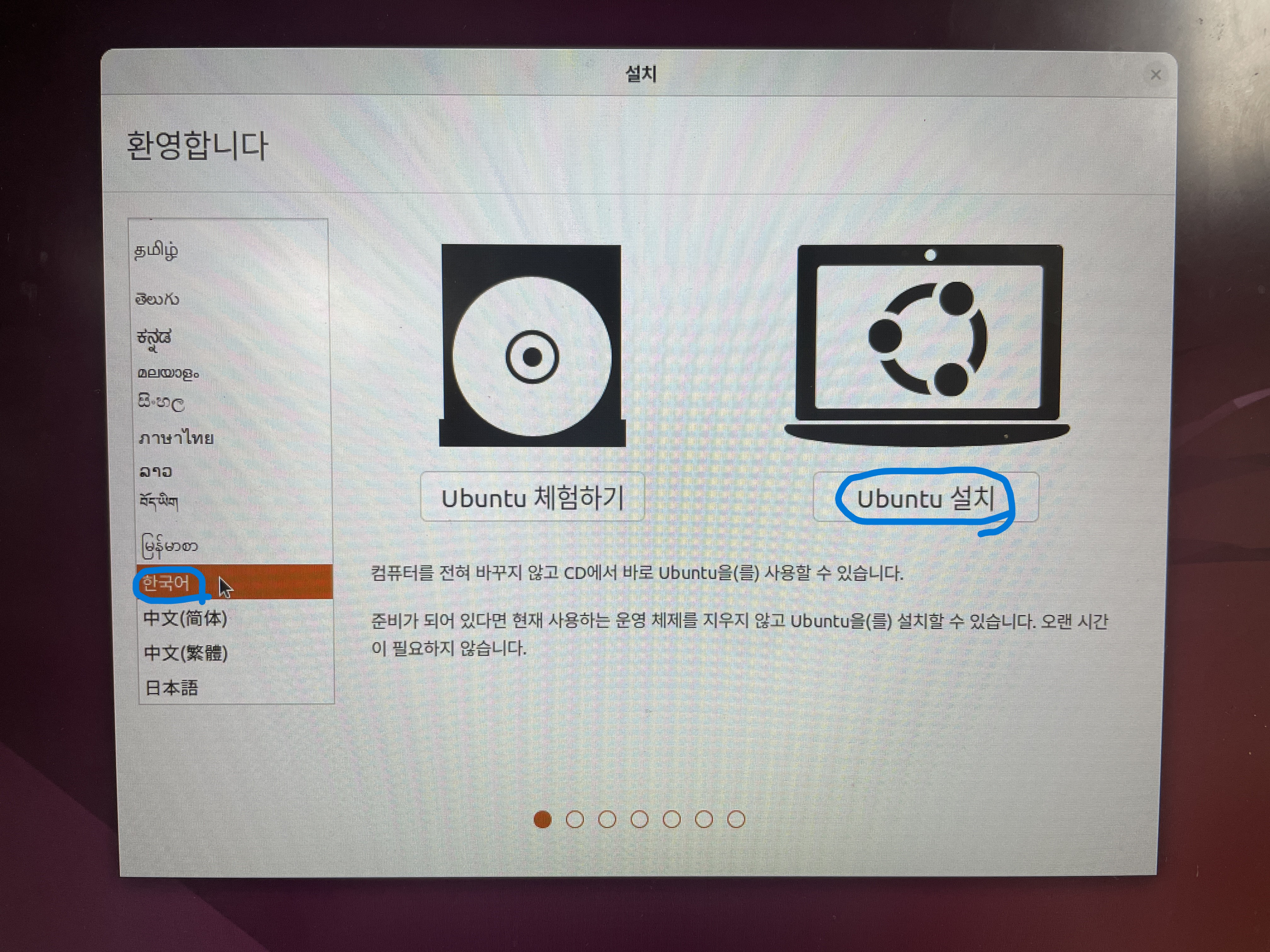
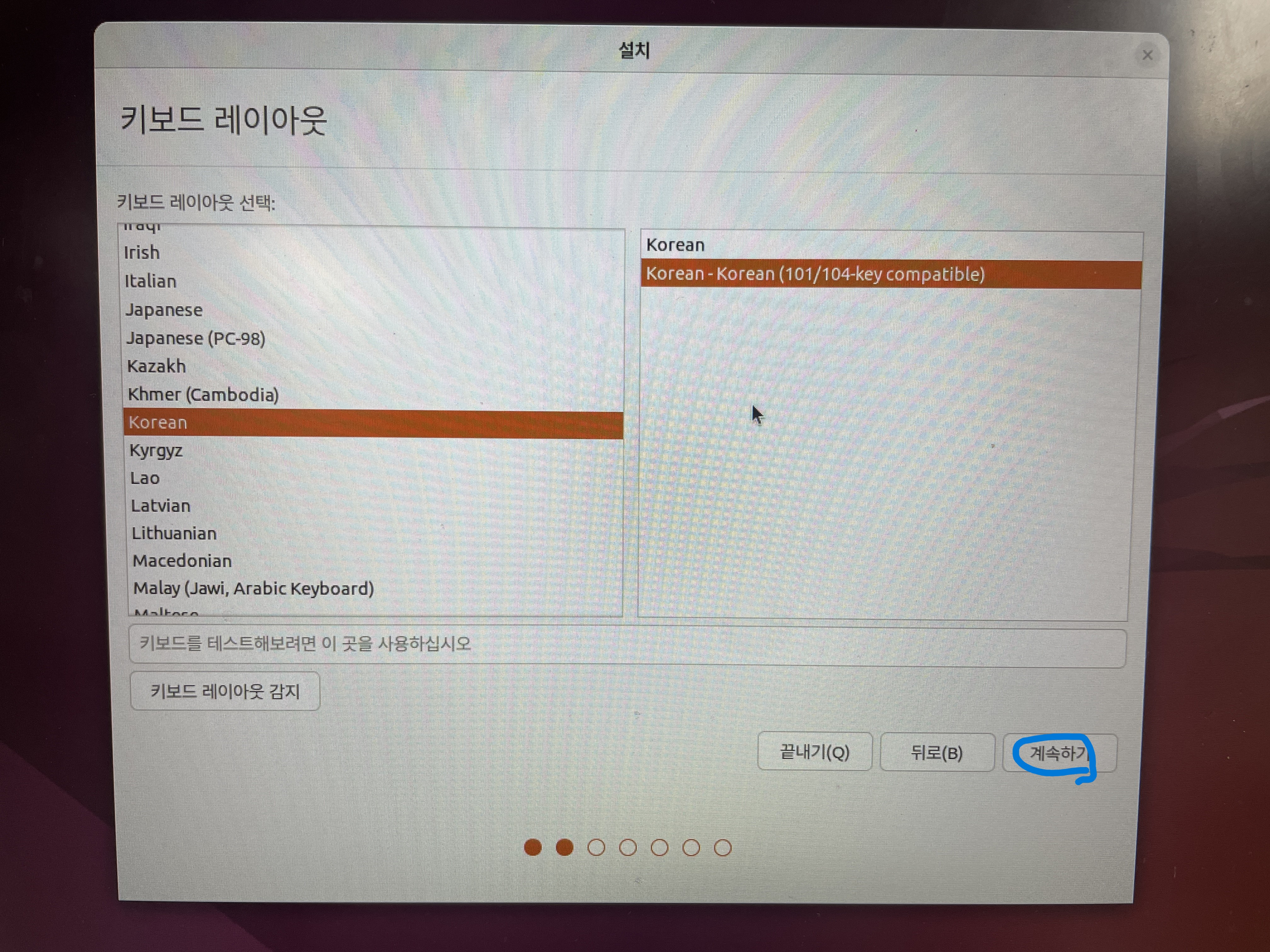
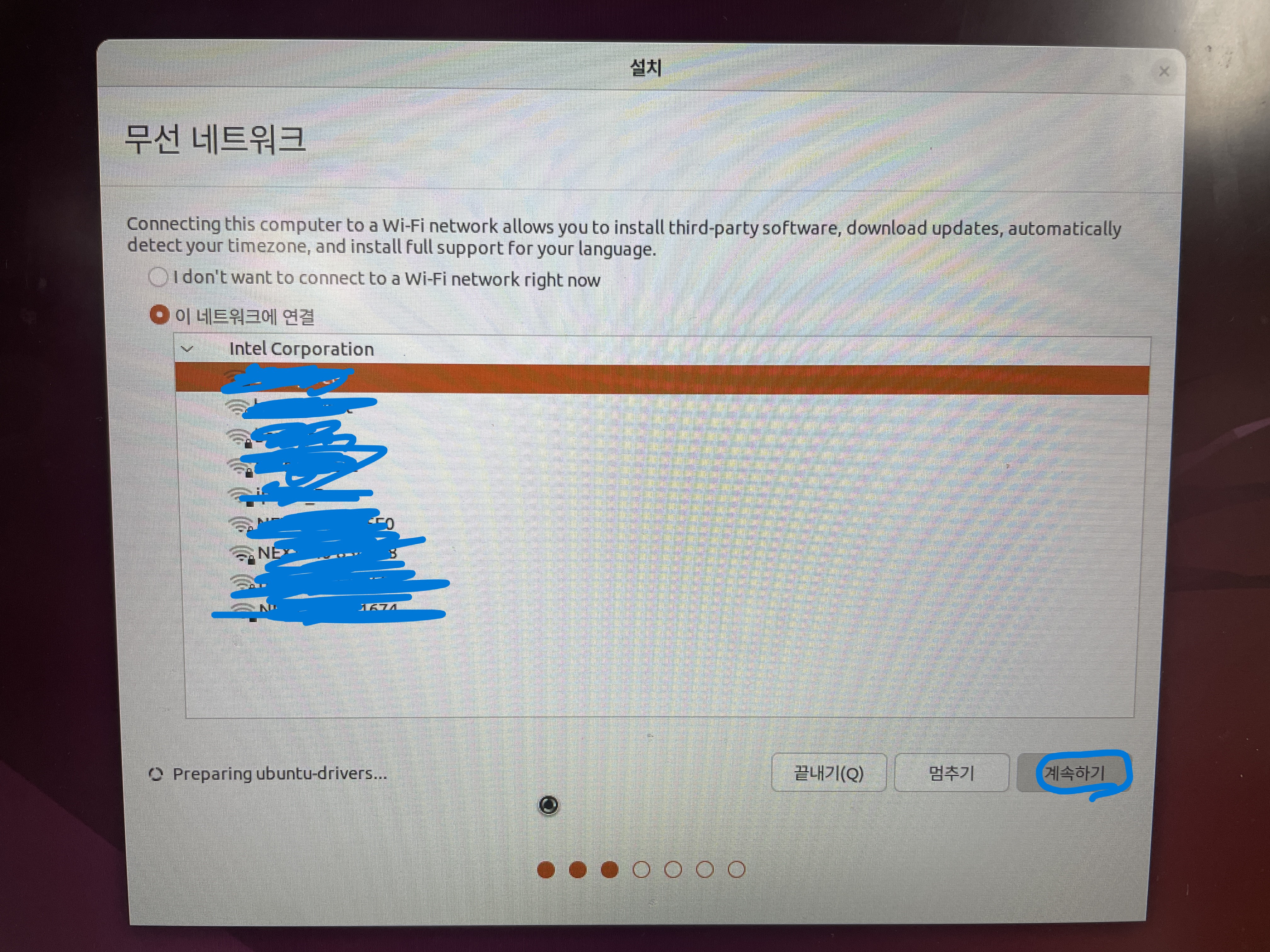
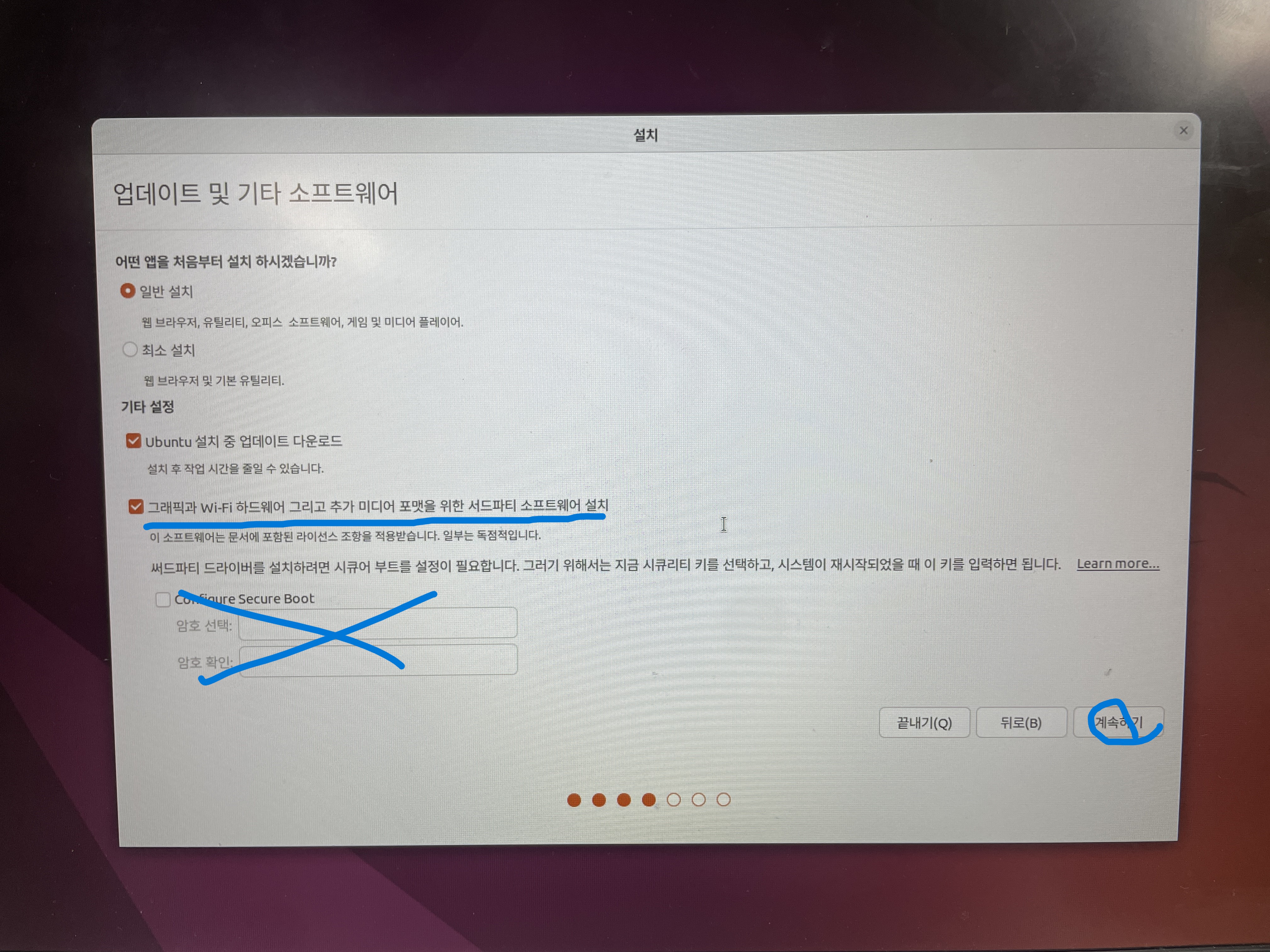
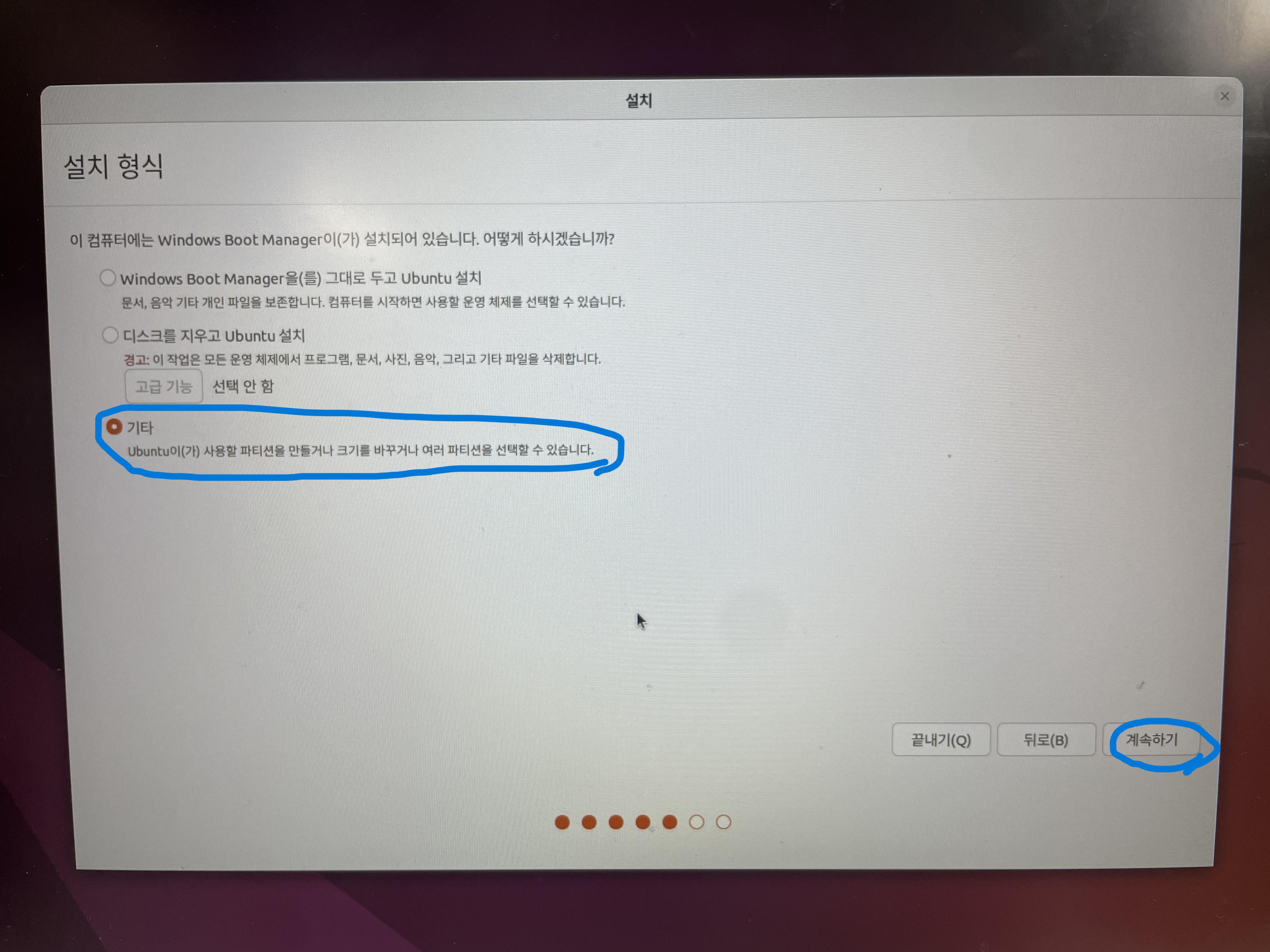
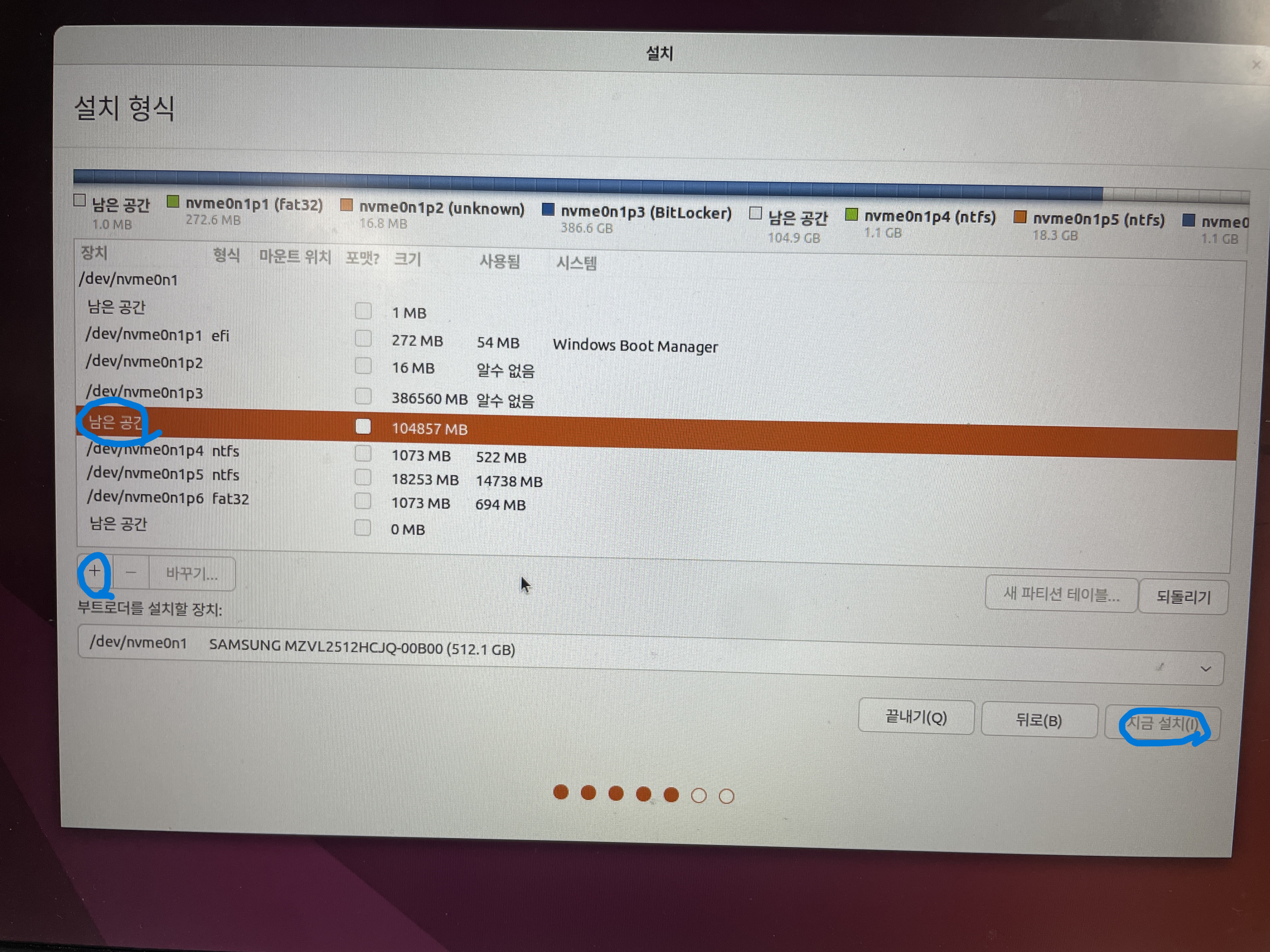
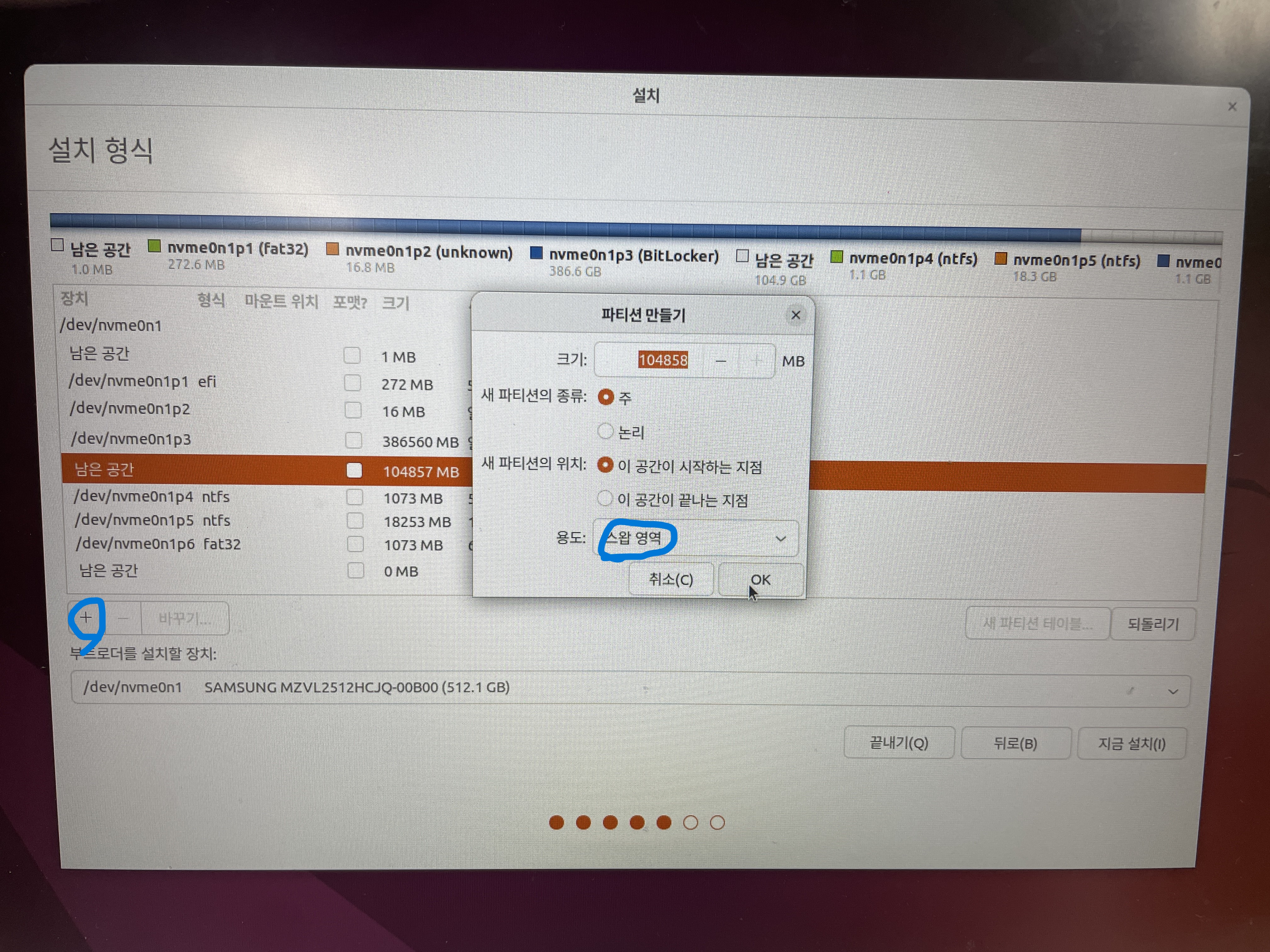
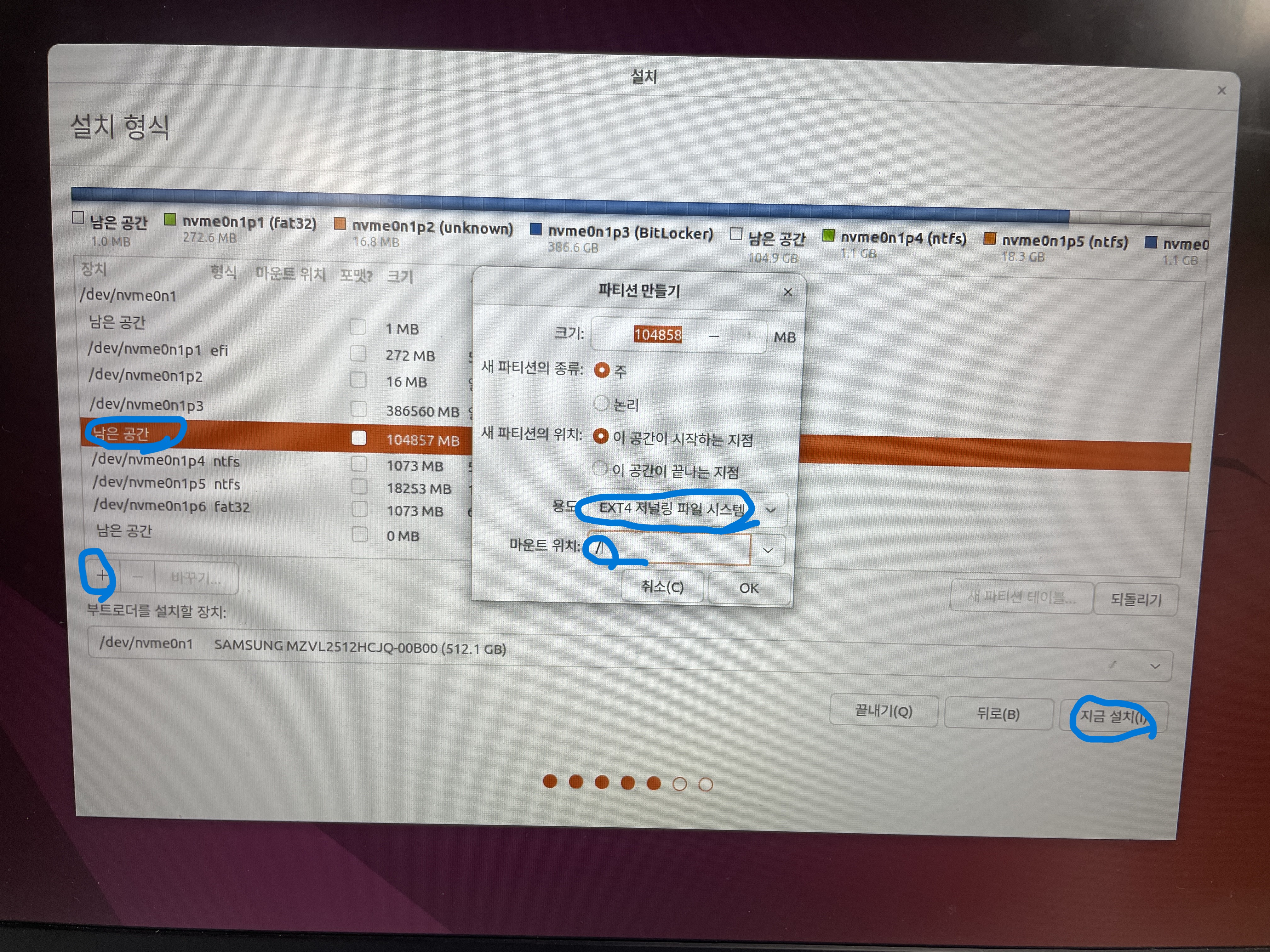
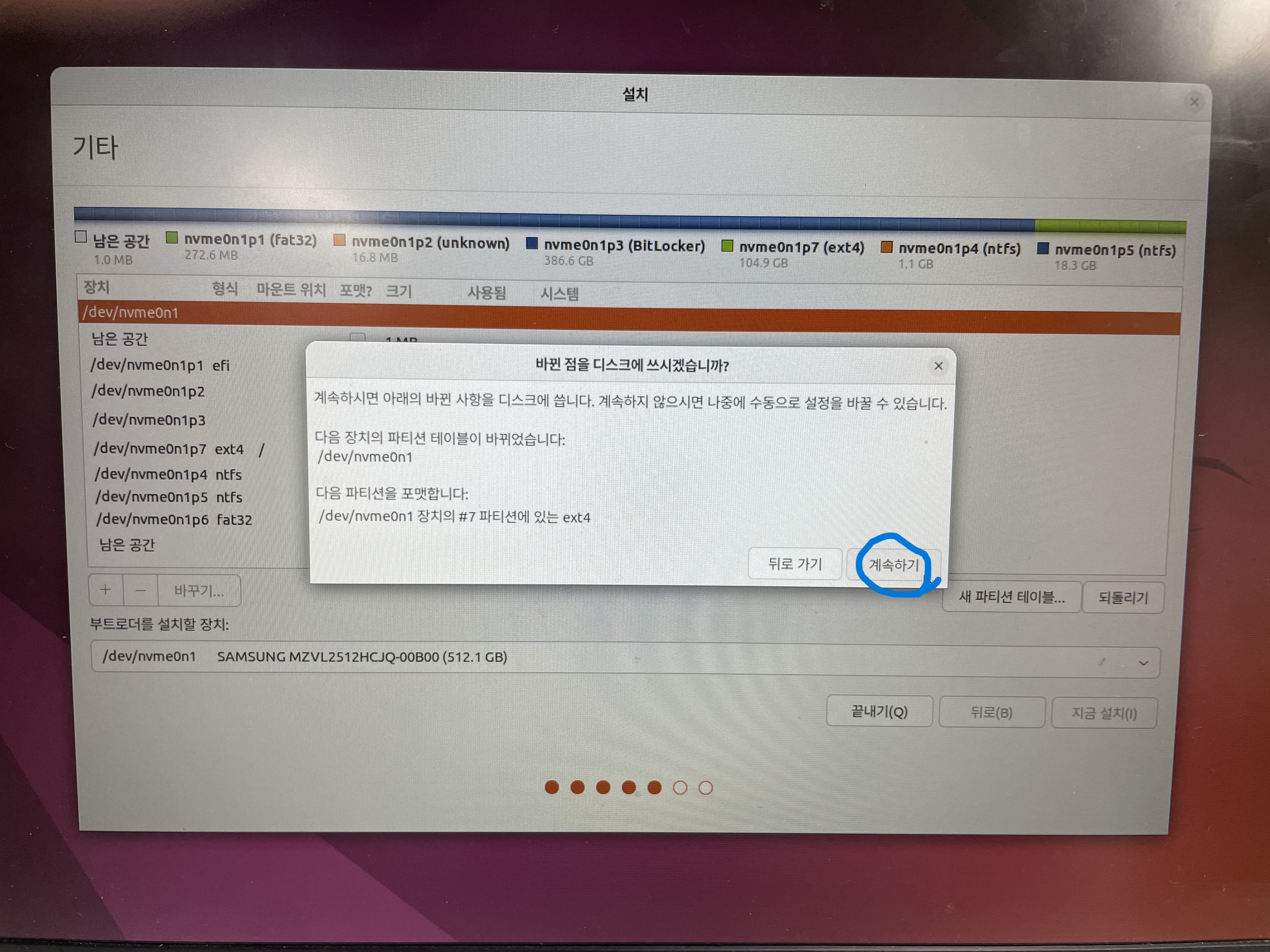
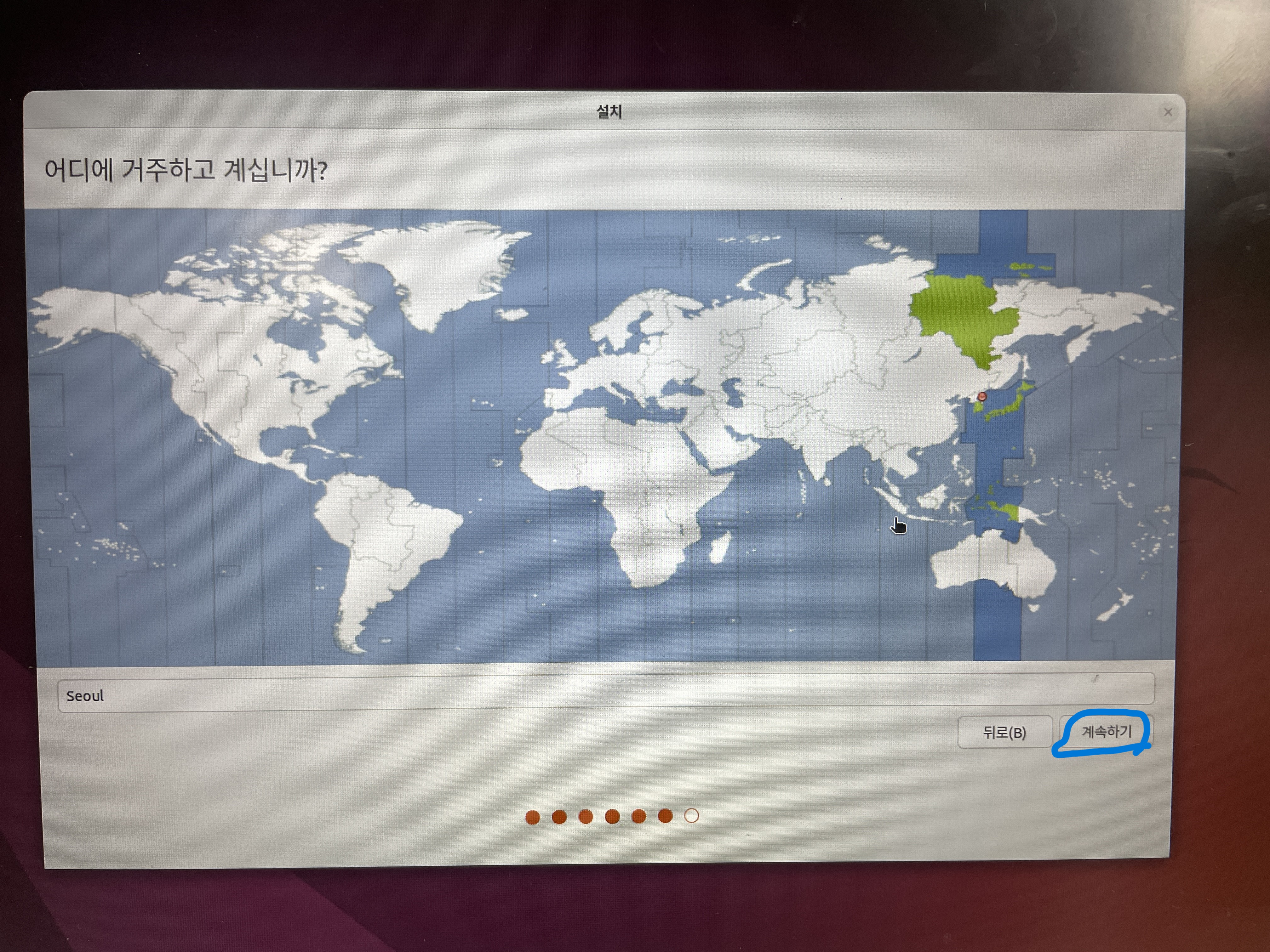


회고 걍 오늘 올려주세요